Instrucțiuni pentru configurarea browser-ul Internet Explorer și Java pentru a lucra cu portalul guvernamental
Configurarea browser-ul Internet Explorer și Java pentru a lucra cu portalul Achiziții Publice al Republicii Kazahstan (RK GB).
Înainte de a începe, trebuie să aveți:
- Prevăzut cu chei electronice. Cum se instalează cheie prezentată în acest articol - du-te
- NCA instalate certificate. Cum se instalează certificatele ANV prezentate in acest articol - du-te
- Am instalat cea mai recentă versiune de Java. Cum de a descărca, instala sau actualiza Java este prezentată în acest articol - du-te
Configurarea browser-ul Internet Explorer la portalul de RK GB
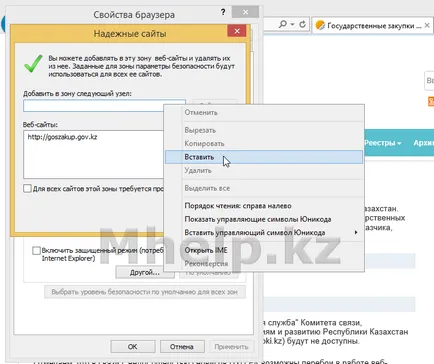
Faceți clic pe butonul Add.
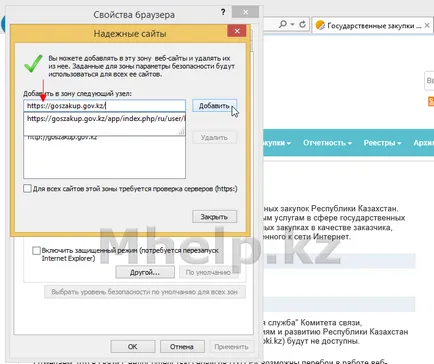
Faceți clic pe butonul Închidere
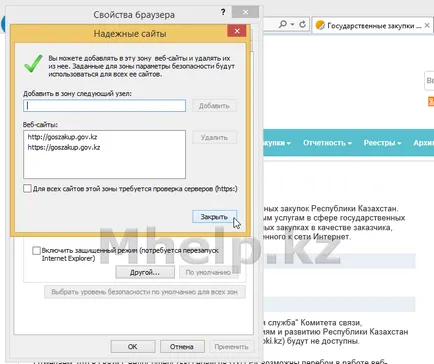
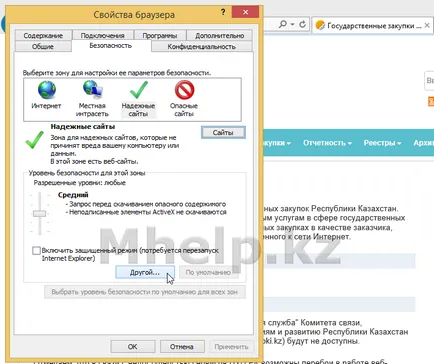
În fereastra, caută modalități și în următoarele paragrafe expune:
- Bloc.ferest.derulante - Dezactivați
- Utilizați SmartScreen Filter - Dezactivați
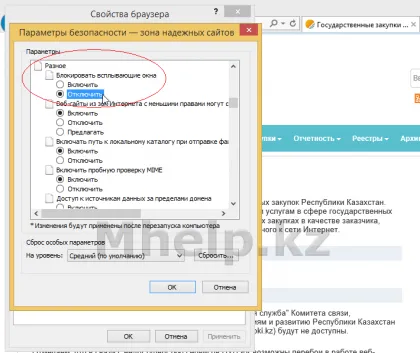
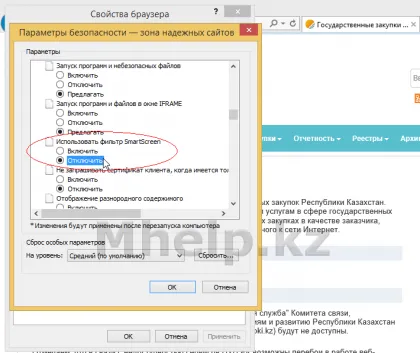
Mergeți la secțiunea de control ActiveX și plug-in-uri.
La toate punctele din această secțiune, aveți nevoie pentru a pune în jos Enable.
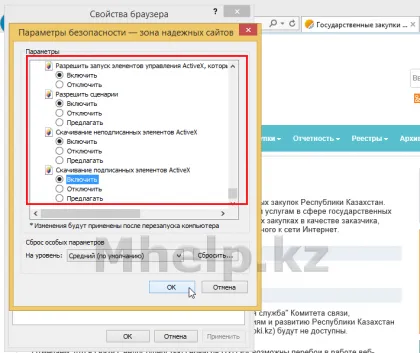
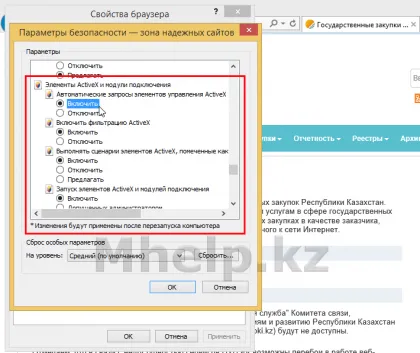
Constatând toate elementele din secțiunea ActiveX, faceți clic pe OK. în fereastra care apare, într-adevăr doriți să modificați setarea pentru această zonă - faceți clic pe Da.
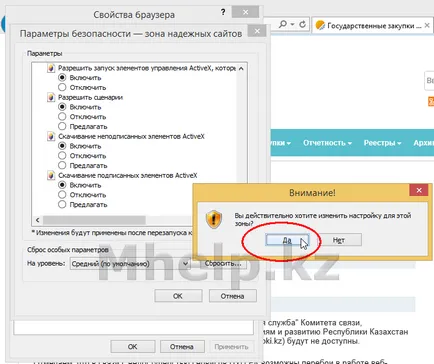
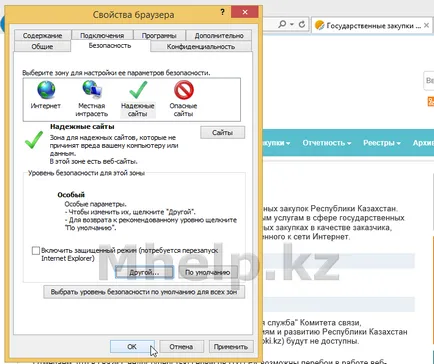
Internet Explorer este configurat pentru a lucra cu portalul de RK achiziții publice.
Setarea portal de certificare RK GB
Recuperați fișierul certificatului - goszakup.gov.kz.cer din arhiva.
Deschideți Panoul de control Java. du-te la fila Securitate. click pe butonul Gestionați certificatele
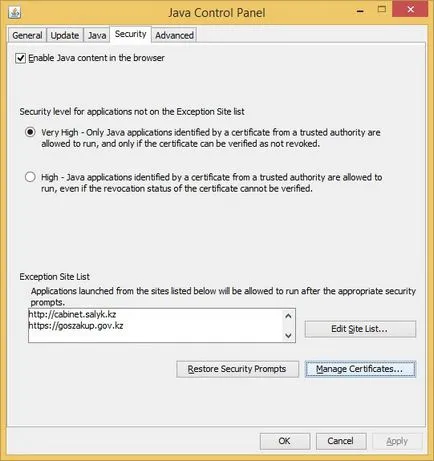
Instalați Certificat RK PP în certificate de încredere și site-Secure
- Certificatele de linie de tip certificat, selectați Trusted
- Acum, faceți clic pe butonul Import
- Deschideți folderul în care am descărcat certificatul de securitate al portalului RK GB
- Deoarece certificatul în acest dosar nu sunt afișate, activați afișarea tuturor tipurilor de fișiere, la punctul caseta Fișiere de tip, selectați Toate fișierele din lista de element. Acum putem vedea fișierul în dosarul goszakup.gov.kz
- Selectați fișierul cu un singur apăsare de tastă și faceți clic pe butonul Deschidere;
- Certificatele Trusted afișa certificatul GOSZAKUP.GOV.KZ RTC HR (RSA)
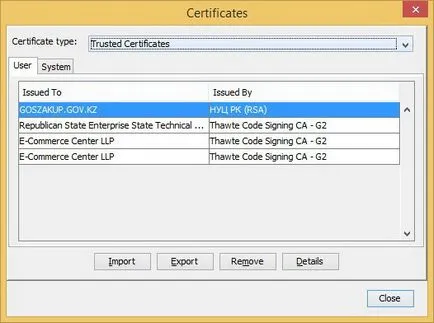
- În tipul de certificat pentru a alege site-ul securizat;
- Acum, faceți clic pe butonul Import;
- Deschideți folderul în care am descărcat portalul certificat de securitate PP RK;
- Deoarece certificatul în acest dosar nu sunt afișate, activați afișarea tuturor tipurilor de fișiere, la punctul caseta Fișiere de tip, selectați Toate fișierele din lista de element. Acum vom vedea într-un fișier dosar goszakup.gov.kz;
- Selectați fișierul cu un singur apăsare de tastă și faceți clic pe butonul Deschidere;
- Pe afișajul Secure certificatului Site GOSZAKUP.GOV.KZ RTC HR (RSA).
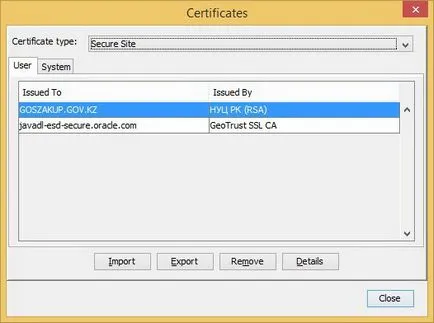
certificat de portal este instalat.
Configurarea Java pentru a lucra cu portalul RK GB
Apăsați butonul OK și închide fereastra Control Panel Java.
Pe acest computer setare pentru a lucra pe Portalul Achizițiilor Publice al Republicii Kazahstan, folosind browser-ul Internet Explorer - complet.
Ghid de configurare foarte scurt (de experiență)
Dacă problema nu a rezolvat, sau aveți întrebări suplimentare, puteți cere-le pe forumul nostru. WhatsApp în grupul nostru.
Sau, să profite de serviciu „Asistență la distanță“, ne încredințează problemele de specialitate soluție.
Partajați acest articol
Mesaj de navigare
Articolul nu descrie modul în care să adăugați cheile în Java depozit.
Sau nu este nevoie să adăugați cheile de la seiful?
De asemenea, mulți sunt confuzi când trebuie să introduceți cheia Java Warehouse, și atunci când o parolă pentru cheile. Ei nu știu că nu poți pune o parolă pe Java depozit.
Cunoștințe Share:
Mhelp.kz conține articole utile scrise pe entuziasmul și dorința de a împărtăși cunoștințele cu oamenii.
Site-ul nu poate fi „doar așa“ și întreținerea acestuia necesită anumite fonduri (plata unui nume de domeniu, hosting, licențe).
Cu stimă, creatorul Mhelp.kz - Yun Serghei.